Mixidj.delta-search.com törlés
Eltávolítási Útmutató - mixidj.delta-search.com
Mi az, hogy mixidj.delta-search.com?
Mi az a mixidj.delta-search.com?
A mixidj.delta-search.com (avagy Mixi DJ Search) egyike a számtalan böngészőeltérítőként kategorizált keresőmotornak. Az ilyen keresőmotorok feladata rendszerint az, hogy növeljék megadott weboldalak látogatottságát. Sőt, a mixidj.delta-search.com pont ugyanabba a csoportba tartozik, mint a Delta-homes.com [Delta Homes], a Delta Search [Delta Search] és Mixi.dj virus [Mixi.dj virus]. Amint az eltérítő a rendszerbe jut, titokban módosítás végez a beállítások között és nekilát az áldozatok kereséseinek átirányításához. Fontos, hogy a mixidj.delta-search.com módosított keresési találatokat jeleníthet meg azzal a céllal, hogy ismeretlen, esetenként veszélyes weboldalakra irányítsa a felhasználókat. E célból akár a kezdőlapok és az alapértelmezett keresőmotorok helyét is átveheti. Kérjük, hogy ne hagyja figyelmen kívül a rendszer beállításainak módosulását, mert ezek a fertőzés egyértelmű jelei. Erősen ajánlott ilyenkor átvizsgálni a rendszert egy naprakész antispyware programmal és eltávolítani a mixidj.delta-search.com átirányítóvírust. Lényeges emellett a mixidj.delta-search.com kereső elkerülése is, mert csak fizetett hirdetéseket jelenít meg, ráadásul ezek további fertőző vírusok bejutásához vezethetnek.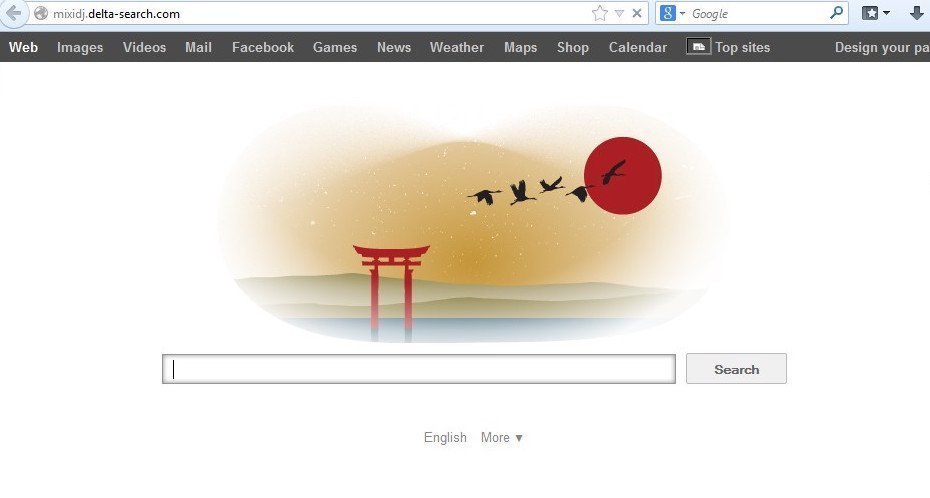
Hogyan juthat a rendszerbe a mixidj.delta-search.com?
Számos módon letölthető ez a böngészős kiegészítő, hogy aztán számos módon kellemetlenségeket okozzon. Letölthető szánt szándékkal, mert rengeteg letöltőweboldalon megtalálható. Ez természetesen nem tanácsos, hiszen módosított keresési találatokat jelenít meg és kétes weboldalakra irányíthat át. Terjeszti továbbá jónéhány freeware és shareware program is mint „ajándék” melléklet. Fontos tehát, hogy ne a gyors, ajánlott telepítési módokat válassza az ilyen programok telepítésekor, hanem az egyéni vagy haladó módszert, hogy elutasíthassa a kéretlen mellékleteket. Ha a böngészőeltérítő a rendszerbe jut, könnyedén beépülhet az összes telepített böngészőbe, így a Mozilla Firefox-ba, a Google Chrome-ba és az Internet Explorerbe is. Ezzel engedély nélkül módosíthatja a kezdőlapokat és az alapértelmezett keresőmotorokat, majd módosított keresési találatokat, felugró hirdetéseket és hasonló marketinges tartalmakat jeleníthet meg bennük. Már rengeteg mit sem sejtő felhasználót vettek rá a mixidj.delta-search.com keresőjének használatára, ezért fontos megjegyeznie, hogy a weboldal egyáltalán nem olyan találatokat ad, mint például a Google – hanem fizetett hirdetéseket. NEM ajánlott tehát a mixidj.delta-search.com használata.
HOGYAN TÁVOLÍTHATÓ EL A mixidj.delta-search.com?
Ha úgy sejti, hogy számítógépébe bejutott a mixidj.delta-search.com, ne várja meg az átirányítások megjelenését. Lásson hozzá a böngészőeltérítő eltávolításához, és váltson vissza a Google, a Yahoo vagy a Bing keresőkre. Az eltávolításhoz lefuttathat egy teljes rendszervizsgálatot egy naprakész antispyware programmal, vagy követheti a lenti kézi eltávolítási útmutatót. Legyen óvatos, a kézi eltávolítás minden lépését a megfelelő sorrendben hajtsa végre!
A következő programok közül választva automatikusan helyreállíthatja a vírusok okozta kárt: FortectIntego, SpyHunter 5Combo Cleaner, Malwarebytes. Azért ezeket az alkalmazásokat javasoljuk, mert a potenciálisan kéretlen programokat és a vírusokat is minden kapcsolódó fájllal és regisztrációs bejegyzéssel együtt azonosítani képesek.
Manuális Eltávolítási Útmutató - mixidj.delta-search.com
mixidj.delta-search.com eltávolítása Windows rendszerekből
-
Kattintson ide: Start → Control Panel → Programs and Features (Amennyiben ön Windows XP felhasználó, kattintson ide: Add/Remove Programs.)

-
Amennyiben ön Windows 10 / Windows 8 felhasználó, kattintson a jobb egérgombbal a képernyő bal alsó sarkában. Miután a szükséges Quick Access Menu megjelent, válassza először azt, hogy Control Panel, ezután pedig azt, hogy Uninstall a Program.

-
Távolítsa el a(z) mixidj.delta-search.com szoftvert és a vele kapcsolatos egyéb programokat
Keressen ki a(z) mixidj.delta-search.com bejegyzéseit, valamint a többi mostanában telepített, gyanús programét is. -
Távolítsa el őket és kattintson arra, hogy OK a változások elmentéséhez.

mixidj.delta-search.com eltávolítása Mac OS X rendszerből
-
OS X használata esetén Go gomb a képernyő bal felső részén, majd Applications

-
Applications mappa megjelenése után keresse ki a kártevőt (mixidj.delta-search.com) vagy az egyéb gyanús programokat. Ezután kattintson jobb gombbal ezekre a bejegyzésekre, majd Move to Trash gomb

mixidj.delta-search.com eltávolítása innen: Microsoft Edge
Microsoft Edge beállításainak visszaállítása (1. módszer):
- Indítsa el a Microsoft Edge alkalmazást, majd kattintson a More gombra (három pont a jobb felső sarokban).
- Kattintson a Settings gombra a további beállítások megjelenítéséhez
-
A Settings ablakban kattintson az Clear browsing data alatti Choose what to clear gombr

-
Válasszon ki mindent, amit törölni szeretne, majd Clear gomb.

-
Ezt követően kattintson jobb gombbal a Start gombra (Windows logó). Válassza a Task Manager lehetőséget.

- A Processes ablakban keresse meg a Microsoft Edge bejegyzést.
-
Kattintson rá jobb gombbal, és válassza a Go to details lehetőséget. Ha a Go to details lehetőség nem látható, kattintson a More details gombra, és ismételje meg az előző lépéseket.


-
A Details fülön keressen meg minden Microsoft Edge nevű bejegyzést. Kattintson rájuk jobb gombbal, és válassza a End Task lehetőséget.

Az Microsoft Edge böngésző visszaállítása (2. módszer)
Ha az 1. módszer nem segített, speciális módon kell visszaállítania az Edge böngészőt
- Megjegyzés: először készítsen biztonsági másolatot adatairól!
- Keresse meg ezt a mappát számítógépén
C:\Users\%username%\AppData\Local\Packages\Microsoft.MicrosoftEdge_8wekyb3d8bbwe. -
Jelölje ki a tartalmát, majd kattintson az egér jobb gombjával. Válassza a Delete lehetőséget.

- Kattintson a Start gombra (Windows logó), majd a Search my stuff mezőbe írja be, hogy window power
-
Kattintson jobb gombbal a Windows PowerShell bejegyzésre, majd válassza a Run as administrator lehetőséget.

- Miután már adminisztrátor, a Windows PowerShell ablaka megjelenik. Illessze be a következő parancsot a PS C:\WINDOWS\system32> sor mögé, majd nyomjon entert:
Get-AppXPackage -AllUsers -Name Microsoft.MicrosoftEdge | Foreach {Add-AppxPackage -DisableDevelopmentMode -Register $($_.InstallLocation)\AppXManifest.xml -Verbose}
Ezt követően már nem szabadna, hogy a mixidj.delta-search.com továbbra is Microsoft Edge böngészőjében legyen.
mixidj.delta-search.com eltávolítása innen: Mozilla Firefox (FF)
-
Veszélyes kiterjesztések eltávolítása
Nyissa meg a Mozilla Firefox böngészőt, kattintson a menüikonra (jobb felső sarok), majd Add-ons → Extensions.
-
Válassza ki a(z) mixidj.delta-search.com elemet és minden egyéb gyanús beépülőt. A bejegyzések törléséhez Remove.

-
Állítsa alaphelyzetbe az Mozilla Firefox böngészőt.
Kattintson a kérdőjelre a jobb felső sarokban található Firefox menüben. Ezután Troubleshooting Information.
-
Ezt követően Reset Firefox to its default state üzenet fogadja egy Reset Firefox gombbal. Kattintson a gombra néhányszor a(z) mixidj.delta-search.com eltávolításához.

mixidj.delta-search.com eltávolítása innen: Google Chrome
-
Kártékony beépülők eltávolítása
Nyissa meg a Google Chrome böngészőt, kattintson a menüikonra (jobb felső sarok), majd Tools → Extensions.
-
Válassza ki a(z) mixidj.delta-search.com bejegyzéseit és minden egyéb kártékony beépülőt, majd a szemetes ikon segítségével távolítsa el őket.

-
Kattintson ismét a menügombra, majd az itt megjelenő Search szekció alatt Settings → Manage Search engines.

-
A következő, Search Engines... menüből távolítsa el a kártékony keresőket. Érdemes csak a Google-t, vagy az ön által korábban használt domaint meghagyni.

-
Állítsa alaphelyzetbe az Google Chrome böngészőt.
Kattintson a menügombra a(z) Google Chrome jobb felső sarkában, majd Settings. -
Görgessen a lap aljára, ott pedig Reset browser settings.

-
A jelenlegi lépés és a(z) mixidj.delta-search.com eltávolításának befejezéséhez nyomjon Reset gombot.

mixidj.delta-search.com eltávolítása innen: Safari
-
Veszélyes kiterjesztések eltávolítása
Indítson egy Safari böngészőt, majd a bal felső részen található menüben válassza azt, hogy Safari, ezután pedig azt, hogy Preferences
-
Válassza azt, hogy Extensions. Keressen mixidj.delta-search.com vagy más gyanús bejegyzést, majd távolítsa el őket: Uninstall gomb

-
Állítsa alaphelyzetbe az Safari böngészőt.
Nyisson Safari böngészőt és kattintson az ablak bal felső részén található menü Safari elemére. Itt válassza azt, hogy Reset Safari...
-
Most egy részletes alaphelyzetbe-állítási ablakot láthat. Általában minden opció be van jelölve, de ha szeretné, megadhatja a helyreállítandó kategóriákat. A kártevő (mixidj.delta-search.com) eltávolításának befejezéshez mixidj.delta-search.com gombot nyomjon.

Azt tanácsoljuk, hogy a potenciálisan kéretlen program eltávolítása és a böngészők helyreállítása után vizsgálja át a rendszert egy megbízható antispyware programmal. Ezzel megszabadulhat a kártevő (mixidj.delta-search.com) hátramaradt regisztrációs bejegyzéseitől és az esetleges további parazitáktól és malware-fertőzésektől is. Válasszon az általunk ajánlott malware-eltávolítók közül: FortectIntego, SpyHunter 5Combo Cleaner vagy Malwarebytes.




























